So suchen Sie in Outlook nach E-Mails mit Anhängen
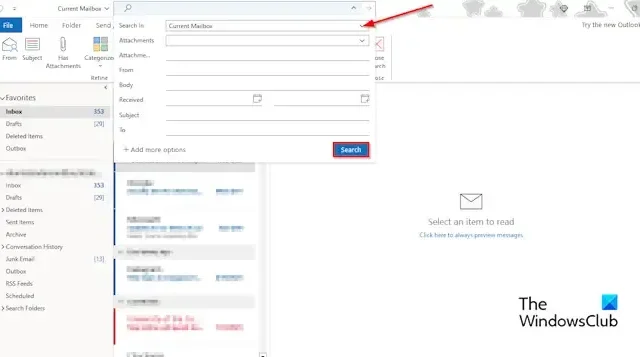
Beim Versenden von E-Mails sendet eine Person manchmal zusammen mit der E-Mail einen Anhang. Ein Anhang ist eine Computerdatei, die zusammen mit Ihren E-Mails gesendet wird. Aber was ist, wenn Sie einige alte E-Mails mit einigen Anhängen finden möchten, die Sie versendet haben, aber nicht durch die gesamten E-Mails in Ihrer Outlook-App scrollen möchten? In diesem Beitrag zeigen wir Ihnen, wie Sie in Outlook schnell nach E-Mails mit Anhängen suchen.
So suchen Sie in Outlook nach E-Mails mit Anhängen
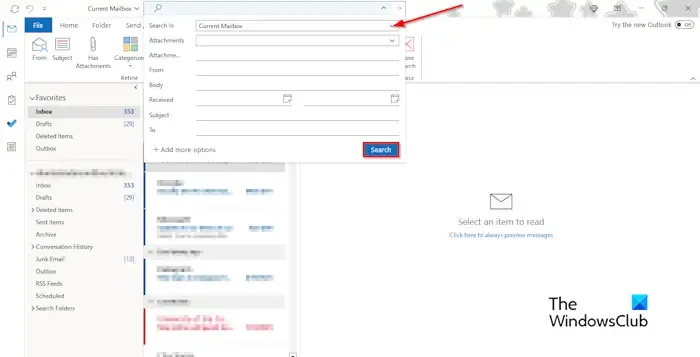
Um in Outlook nach E-Mails mit Anhängen zu suchen, gehen Sie folgendermaßen vor:
- Starten Sie Outlook.
- Klicken Sie auf die Suchleiste
- Klicken Sie auf den Dropdown-Pfeil und wählen Sie im Abschnitt „Suchen in“ einen Ordner aus.
- Wählen Sie im Abschnitt „Anhänge“ den Dropdown-Bereich aus, wählen Sie die Option „Ja“ und klicken Sie dann auf „Suchen“.
- Die Liste der E-Mails mit Anhängen wird im Ergebnisbereich angezeigt.
Wenn Sie das Postfach wieder in den Normalzustand versetzen möchten, klicken Sie auf der Registerkarte „Suchen“ auf die Schaltfläche „Schließen“.
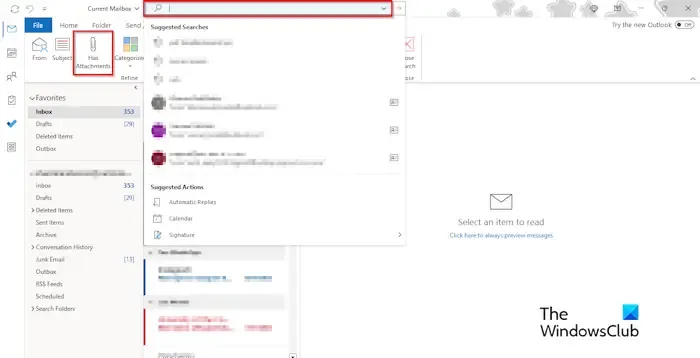
Es gibt eine alternative Möglichkeit, die Anhänge zu finden!
Klicken Sie auf den Ordner, in dem Sie die Anhänge finden möchten. Wenn die Registerkarte „Suchen“ angezeigt wird, klicken Sie auf die Schaltfläche „Hat Anhang“.
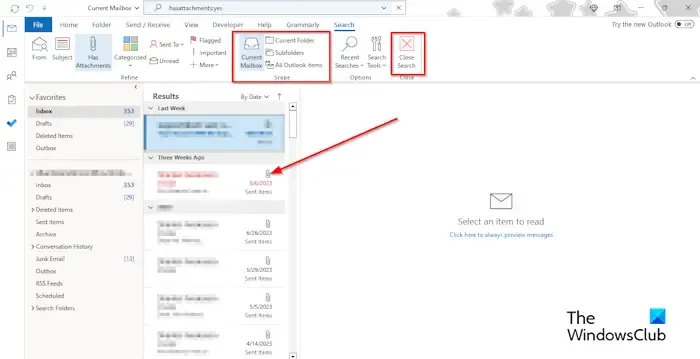
Wenn Sie in einem anderen Ordner nach anderen Anhängen suchen möchten, wählen Sie einen der Ordner in der Gruppe „Bereich“ aus.
Klicken Sie nun auf der Registerkarte „Suchen“ auf die Schaltfläche „Schließen“, um das Postfach wieder in die normale Ansicht zu versetzen.
Wir hoffen, dass Sie verstehen, wie Sie in Outlook schnell nach E-Mails mit Anhängen suchen.
Wie kann ich E-Mails in Outlook schneller durchsuchen?
Wenn Sie ältere E-Mails mit Anhängen in Ihrem Postfach finden möchten, führen Sie die folgenden Schritte aus:
- Sobald die Liste der E-Mails mit Anhängen im Ergebnisbereich angezeigt wird. Über den E-Mails wird ein Dropdown-Pfeil angezeigt. Klick es an.
- Im Abschnitt „Sortieren“ sehen Sie oben die Option, zwischen „Älteste“ und „Neueste“ zu wählen und dann Ihre Auswahl zu treffen.
- Wenn Sie „Älteste oben“ auswählen, werden die ältesten E-Mails mit Anhängen oben in der Ergebnisliste angezeigt. Wenn Sie oben „Neueste“ auswählen, werden oben die neuesten E-Mails mit Anhängen angezeigt.
Wie suche ich nach E-Mails mit PDF-Anhängen?
Wenn Sie E-Mails finden möchten, die nur PDF-Anhänge enthalten, führen Sie die folgenden Schritte aus:
- Starten Sie Outlook.
- Klicken Sie auf die Suchleiste und geben Sie dann „PDF“ ein. Wenn die Registerkarte „Suchen“ angezeigt wird, klicken Sie auf die Schaltfläche „Hat Anhang“.
- Im Ergebnisbereich wird eine Liste von E-Mails mit PDF-Anhängen angezeigt.
- Jetzt können Sie die E-Mails mit den gewünschten PDF-Anhängen öffnen.



Schreibe einen Kommentar